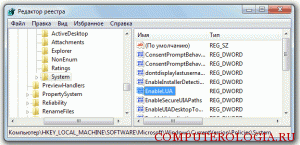UAC иначе называют контролем учетных записей. Этот инструмент необходим для того, чтобы предотвратить несанкционированные изменения, которые могут быть сделаны на компьютере. Если будут исправлены какие-либо настройки, для которых требуются права администратора, то пользователь будет уведомлен об этом специальным сообщением. Не всех пользователей устраивает этот элемент Windows 8, поэтому практически сразу они стараются его отключить. Сделать это можно по-разному, некоторые из способов мы рассмотрим.
Инструмент Контроль учетных записей
Для начала нажимаем сочетание Win+W. В появившейся строке поиска вводим Учетные записи пользователя и переходим в этот раздел. Здесь нам нужна категория, которая позволит изменить заданные параметры.
Кроме того, мы можем ввести команду msconfig и выбрать Конфигурация системы. В окне переходим Настройка контроля – Изменение параметров. Здесь нас интересует раздел Сервис. В нем кликаем по надписи Настройка и жмем Запуск. Далее переходим в раздел Параметры управления учетными записями. В левой части окна находится ползунок. Чтобы отключить UAC в Windows 8, его нужно опустить в самый низ.
Все изменения подтверждаем нажатием кнопки ОК. Чтобы обратно включить уведомления, необходимо будет выполнить действия, описанные выше, только перевести ползунок в нужное состояние, соответствующее включению. Иногда при изменении параметров система может попросить ввести пароль администратора и подтвердить его. Выполняем требование и подтверждаем все сделанное.
Отключение из командной строки
Приведенный выше способ отключения UAC один из самых простых. Если же он вас по какой-либо причине не устраивает, то можно воспользоваться реестром и командной строкой. Чтобы открыть реестр, нужно нажать комбинацию Win+Q, а в поиске ввести regedit. Обратите внимание, что запускать утилиту необходимо от имени администратора. Поэтому сначала вам понадобиться получить права администратора в Windows 8.
В открытой ветке реестра выбираем HKEY_LOCAL_MACHINE, затем Software, папку Microsoft и раздел Windows. После этого переходим по адресу CurrentVersion, раздел Policies, папка System. В ней нас интересует параметр EnableUA. Кликаем на него дважды. В открывшемся окне меняем значение 1 на 0. Для того чтобы изменения заработали, понадобится выполнить перезагрузку.
Для запуска командной строки вводим в поиске cmd. Далее прописываем команду C:\Windows\System32\cmd.exe /k, продолжаем C:\Windows\System32\reg.exe. В конце команды отмечаем Policies\System /v EnableLUA/t REG_DWORD /d 0 /f.
После выполнения данной команды UAC в Windows 8 будет полностью деактивирован. Вновь включить эту функцию можно, если ввести эту же команду, однако, в конце вместо 0 ввести 1. Для того, чтобы измененные параметры начали работать, понадобится перезагрузка системы.
Если вы все же решили отключить UAC, то безопасность системы значительно снизится. Для того чтобы это исправить следует активировать Защитника Windows или воспользоваться другим антивирусом. Как включить защитник в Windows 8 вы сможете прочитать на этой странице. Подобная программа поможет исключить заражение компьютера вредоносным ПО.
Итак, мы рассмотрели основные способы того, как деактивировать UAC в восьмой версии Windows. Для этого понадобится открыть непосредственно данный инструмент и изменить в нем параметры. Можно воспользоваться командной строкой или внесением новых характеристик в реестре системы. Последние способы более сложные, хотя и они под силу даже неопытному пользователю. После проведения операции не забудьте перезагрузить компьютер, так как только после этого изменения начнут работать.